애니데스크는 원격 제어 소프트웨어로, 사용자들이 다른 컴퓨터에 쉽게 접근하고 제어할 수 있도록 도와줍니다. 애니데스크의 다운로드 및 사용법을 제대로 이해하면, 효율적인 원격 작업 환경을 구축할 수 있습니다. 본 글에서는 애니데스크의 다운로드 방법과 사용법에 대해 자세히 알아보겠습니다.

[목차여기]
▼ 아래 정보도 함께 확인해보세요.
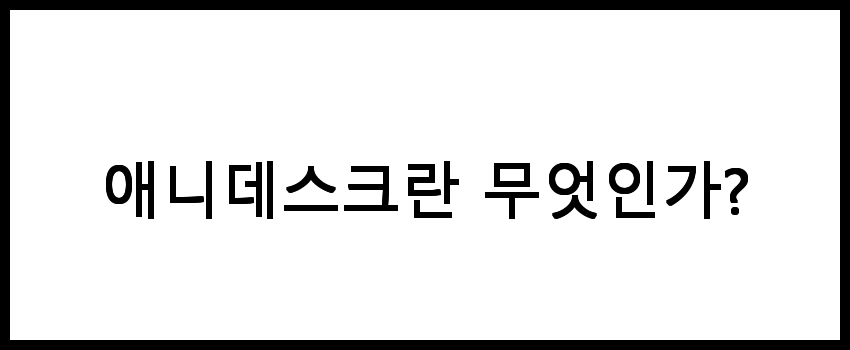
애니데스크란 무엇인가?
애니데스크(AnyDesk)는 원격 데스크톱 소프트웨어로, 사용자가 인터넷을 통해 다른 컴퓨터에 접근하고 제어할 수 있게 도와줍니다. 이 소프트웨어는 다양한 플랫폼에서 사용 가능하며, 원격 지원, 원격 작업 및 협업을 위한 매우 유용한 도구입니다. 애니데스크는 빠른 속도와 높은 보안성을 제공하여 많은 기업과 개인 사용자에게 인기를 끌고 있습니다. 특히 간편한 설치와 사용법으로 인해 많은 사람들이 선호합니다.
📌 애니데스크에 대해 더 알고 싶으신 분들은 아래 링크를 참고해보세요.
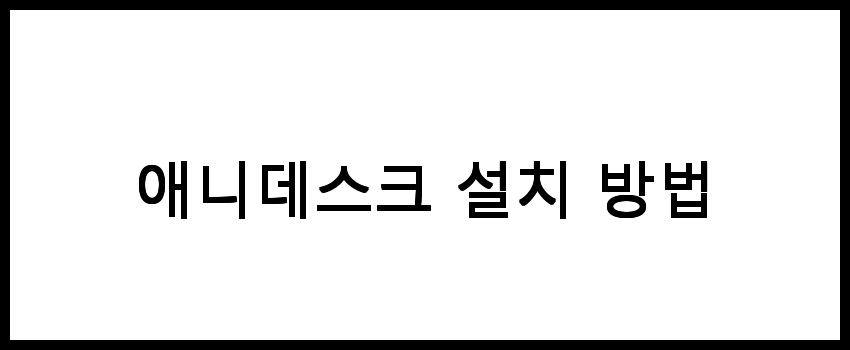
애니데스크 설치 방법
애니데스크를 설치하는 과정은 매우 간단합니다. 아래의 단계별 지침을 따라 진행하면 됩니다.
- 애니데스크 공식 웹사이트에 접속합니다.
- 홈페이지에서 다운로드 버튼을 클릭합니다.
- 운영 체제에 맞는 파일을 선택하여 다운로드합니다. (Windows, macOS, Linux 등)
- 다운로드가 완료되면 실행 파일을 더블 클릭하여 설치를 시작합니다.
- 설치 마법사의 지침에 따라 설치를 완료합니다.
- 설치가 완료되면 애니데스크를 실행합니다.
이 과정을 통해 애니데스크를 손쉽게 설치할 수 있습니다. 설치 후 첫 실행 시, 고유의 AnyDesk 주소가 생성되며, 이를 통해 다른 사용자와 연결할 수 있습니다.
📌 애니데스크 설치 방법을 자세히 알고 싶으신 분들은 아래 링크를 참고해보세요.
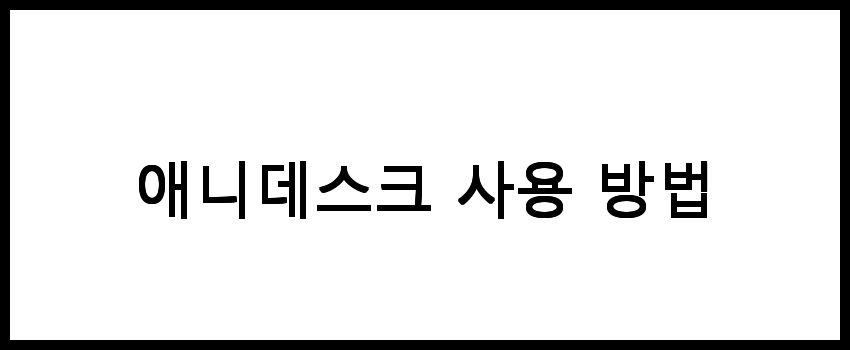
애니데스크 사용 방법
애니데스크를 사용하여 원격으로 다른 컴퓨터에 연결하는 방법은 다음과 같습니다.
- 애니데스크를 실행합니다.
- 연결하려는 컴퓨터에서 애니데스크를 실행하고, 그 컴퓨터의 AnyDesk 주소를 확인합니다.
- 자신의 애니데스크 화면에 있는 입력란에 그 주소를 입력합니다.
- 연결 버튼을 클릭하여 연결 요청을 보냅니다.
- 연결하려는 컴퓨터에서 요청을 수락하면, 원격 접속이 시작됩니다.
이와 같은 방식으로 간편하게 원격 제어를 할 수 있으며, 다양한 기능을 활용할 수 있습니다.
📌 애니데스크 사용 방법에 대한 정보를 원하신다면 아래 링크를 확인해보세요.
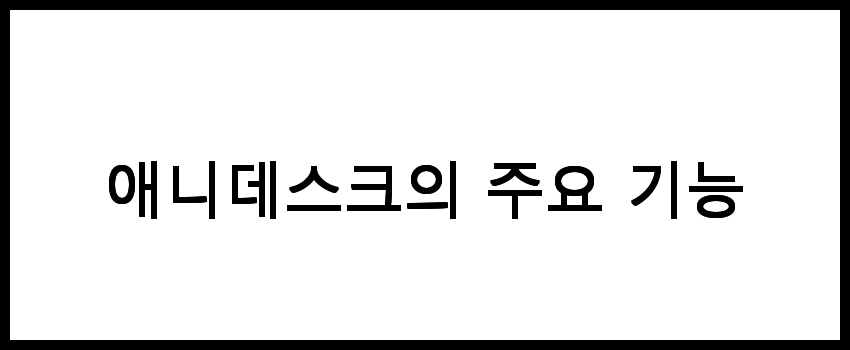
애니데스크의 주요 기능
애니데스크는 다음과 같은 유용한 기능들을 제공합니다.
- 파일 전송: 원격 접속 중 파일을 쉽게 전송할 수 있습니다.
- 화면 공유: 다른 사용자와 화면을 공유하여 협업할 수 있습니다.
- 세션 녹화: 원격 세션을 녹화하여 나중에 재생할 수 있습니다.
- 다양한 플랫폼 지원: Windows, macOS, Linux, Android 등 다양한 운영 체제를 지원합니다.
- 보안 기능: AES 256 비트 암호화 및 두 단계 인증을 통해 안전한 연결을 제공합니다.
📌 애니데스크의 주요 기능을 자세히 알고 싶으신 분들은 아래 링크를 참고해보세요.
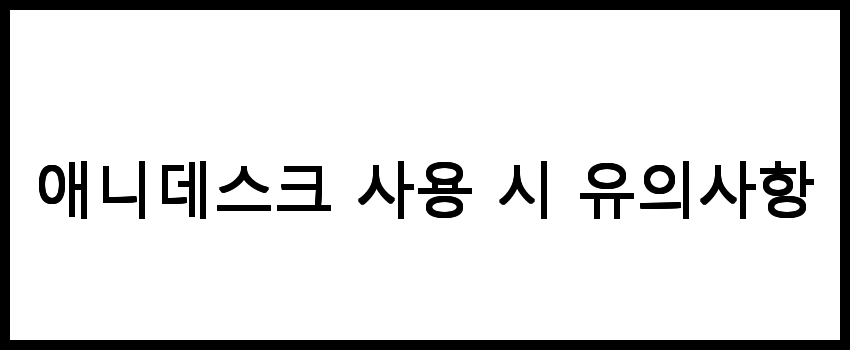
애니데스크 사용 시 유의사항
애니데스크를 사용할 때 다음과 같은 사항에 유의해야 합니다.
- 인터넷 연결: 원활한 접속을 위해 안정적인 인터넷 연결이 필요합니다.
- 보안 설정: 원격 접속 시, 보안 설정을 철저히 하여 불필요한 접근을 차단해야 합니다.
- 최신 버전 유지: 소프트웨어의 최신 버전을 유지하여 보안 및 기능 개선을 지속적으로 받아야 합니다.
- 개인 정보 보호: 개인정보가 포함된 화면을 공유하지 않도록 주의해야 합니다.
⚠️ 애니데스크 사용 시 필수 체크리스트를 확인하고 싶으신가요?
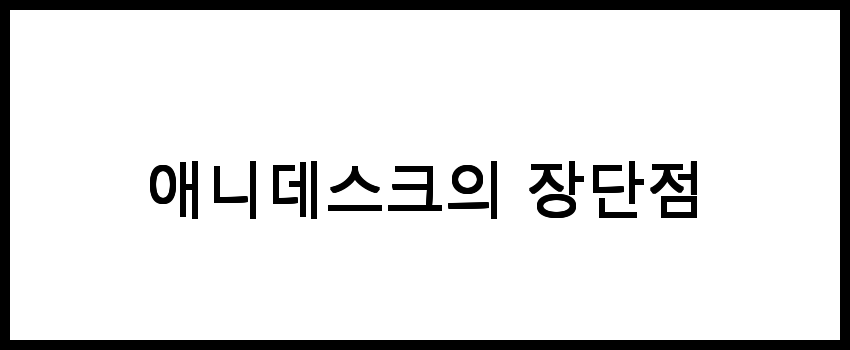
애니데스크의 장단점
애니데스크의 장점과 단점을 아래의 표로 정리하였습니다.
| 장점 | 단점 | 비고 |
| 빠른 연결 속도 | 무료 버전의 기능 제한 | 개인 사용자는 무료로 이용 가능 |
| 높은 보안성 | 인터넷 의존성 | 안정적인 인터넷이 필요함 |
📌 애니데스크의 장단점을 더 알고 싶으시면 아래 링크를 참고해보세요.
자주 묻는 질문 FAQs
질문 1. 애니데스크는 무료인가요?
애니데스크는 기본적인 기능을 무료로 제공하지만, 추가 기능이나 상업적 용도로 사용하려면 유료 라이센스를 구매해야 합니다.
질문 2. 애니데스크를 설치하는 방법은 무엇인가요?
애니데스크의 공식 웹사이트에서 애니데스크를 다운로드한 후, 설치 파일을 실행하여 화면의 지시에 따라 설치하면 됩니다.
질문 3. 애니데스크에 대한 추가 정보는 어디서 찾을 수 있나요?
애니데스크에 대한 추가 정보는 이 블로그를 참고하시면 많은 도움이 될 것입니다.
결론
적으로, 애니데스크는 원격 제어와 관리의 편리함을 제공하는 훌륭한 도구입니다. 애니데스크의 다운로드 및 사용법을 잘 숙지한다면, 다양한 상황에서 유용하게 활용할 수 있습니다. 이번 글을 통해 애니데스크에 대한 이해를 높이고, 효과적으로 활용하는 데 도움이 되기를 바랍니다.